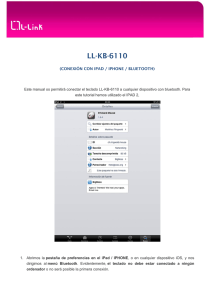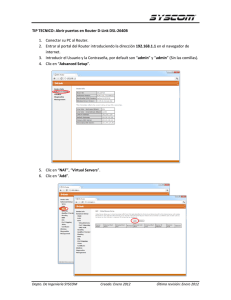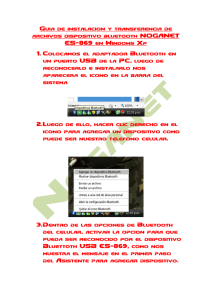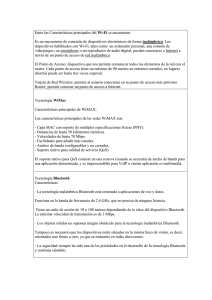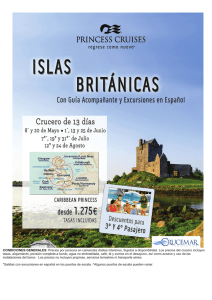Win XP - Instrucciones para instalación de Bluetooth
Anuncio
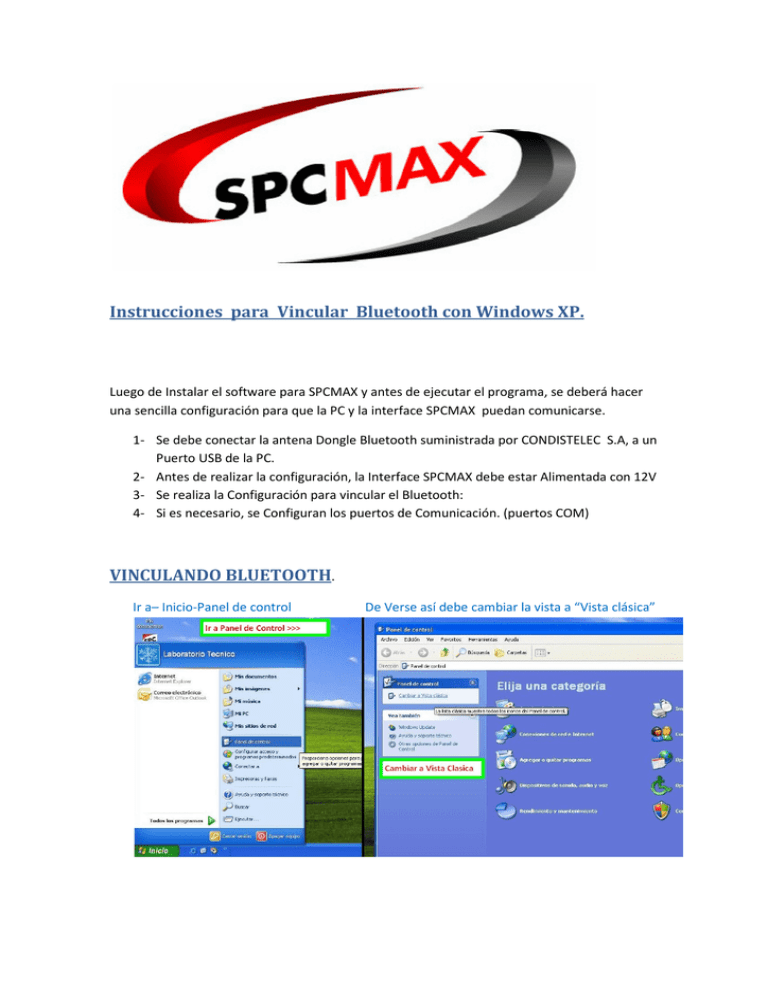
Instrucciones para Vincular Bluetooth con Windows XP. Luego de Instalar el software para SPCMAX y antes de ejecutar el programa, se deberá hacer una sencilla configuración para que la PC y la interface SPCMAX puedan comunicarse. 1- Se debe conectar la antena Dongle Bluetooth suministrada por CONDISTELEC S.A, a un Puerto USB de la PC. 2- Antes de realizar la configuración, la Interface SPCMAX debe estar Alimentada con 12V 3- Se realiza la Configuración para vincular el Bluetooth: 4- Si es necesario, se Configuran los puertos de Comunicación. (puertos COM) VINCULANDO BLUETOOTH. Ir a– Inicio-Panel de control De Verse así debe cambiar la vista a “Vista clásica” Situados en Panel de Control, Abrir DISPOSITIVOS BLUETOOTH Situados en Dispositivos Bluetooth Hacer clic en Agregar. Deje un tilde en el Cuadrado de opción, donde dice “Mi dispositivo está configurado y listo para ser Detectado”, y enseguida haga clic en “SIGUIENTE”. Aguarde a que aparezcan los dispositivos configurados para ser detectados. Una Vez encontrado el Dispositivo SPCMAX, debe seleccionarlo y hacer clic en “SIGUIENTE” Configuración de clave para vincular Bluetooth. Debe elegir la 2º opción, dejando un Clic en donde dice “Usar la clave de paso que está en la documentación”, Escribir la clave “1234” luego debe ir a “SIGIENTE” Finalización de la vinculación y Puertos COM: Este es el menaje que le aparecerá cuando se termine satisfactoriamente la vinculación bluetooth. La PC se encargara de asignarle a cada dispositivo un puerto de comunicación “COM” a los dispositivos Bluetooth, Windows XP le asignara Dos, uno de salida y otro de entrada. Estos puertos deben permanecer en el Rango de 1 a 16 para que el programa SPCMAX mantenga la comunicación, en caso de tener un número mayor a 16. El programa SPCMAX no se comunicara y le enviara un mensaje “no hay comunicación con la interface”A continuación vea como configurar los puertos COM Nota: La configuración de los Puertos se mantiene siempre y cuando el Dongle Bluetooth se mantenga conectado en el mismo puerto USB. Configuración De puertos de comunicación (COM) Suponiendo que la asignación de puertos haya superado lo estimado, se deberá tomar nota de los números de puertos de comunicación: Como ejemplo aquí, los puertos Son: SALIDA: COM124, ENTRADA: COM125, Se deberá Finalizar el asistente, y comenzar la configuración de los Puertos. Se debe ir a, INICIO-Panel de Control Cambiar la vista por VISTA CLASICA Ingresar en el icono de “SISTEMA”, para ingresar en Propiedades del sistema Hacer clic en la Solapa “HARDWARE” Y a continuación, ingresar en “ADMINISTRADOR DE DISPOSITIVOS” En la siguiente pantalla podrá Apreciar una Lista de dispositivos. Debe encontrarse con “PUERTOS COM & LPT”, Haciendo un clic en el símbolo (+), desplegara la lista de los dispositivos tales como: Puerto de comunicaciones (COM1) (Puerto serial en PC) Puerto de impresora (ECP LPT1)-(Puerto Paralelo en PC) Y finalmente se encontraran los Puertos de comunicación asignados al Bluetooth, se llamaran: ”SERIE ESTÁNDARD SOBRE EL VINCULO BLUETOOTH (COM XX)”, en este caso COM124 y COM 125. Para Realizar la configuración, se debe HACER DOBLE CLIC sobre “serie estándar sobre el vinculo bluetooth (com124)”, y aparecerá la siguiente pantalla >>> Propiedades de serie estándar sobre el vinculo Bluetooth… Debe Hacer Doble clic en la Solapa “CONFIGURACION DE PUERTO”, Y luego Clic en el botón “OPCIONES AVANZADAS”, aparecerá la siguiente pantalla >>> CONFIGURACION AVANZADA. Aquí es donde se debe elegir el Nº de puerto COM, una vez elegido debe Hacer clic en “ACEPTAR”, y quedara configurado el 1º Puerto COM para “SERIE ESTÁNDAR SOBRE EL VINCULO BLUETOOTH”, que es el nº asignado a nuestro Modulo Bluetooth. NOTA: En caso de que el puerto este en USO, se puede elegir y configurar de igual forma, Se debe Aceptar el aviso que indica que el puerto está siendo usado. Recordar que debe ser un puerto COM menor a 16. Saldrá el siguiente cartel >>> Debe realizarse la acción con ambos Puertos de entrada y salida, los cambio se reflejaran en el administrador de dispositivos al actualizar la Lista de dispositivos. Debe hacer clic en “ACCION” y luego en “BUSCAR CAMBIOS DE HARDWARE” >>> Finalizando el Proceso, en el administrador de dispositivos quedara de la siguiente forma>>> Vista de ADMINISTRADOR DE DISPOSITIVOS, LUEGO DE ACTUALIZAR LA LISTA. De esta manera se Termina la configuración necesaria.